如何给自己U盘里的文件夹加密码
方法:
1. 点电脑桌面的“开始”菜单,在这里找到控制面板,如图:
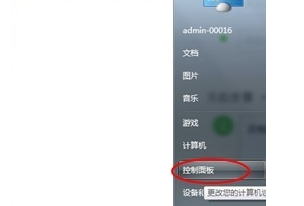
2.进入“控制面板”进入“系统与安全选项”,如图:

3.在系统安全里面选择BitLocker加密管理与驱动,如图:

4.在这里找到你的U盘,点击后面的“BitLocker加密”,如图:
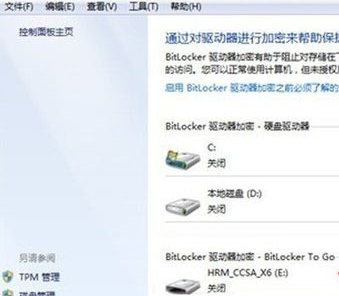
5.进入加密码设置界面,点击“使用密码解锁驱动器”在下面输入密码,要求有大、小写、空格、特殊符号和数字组成,如图:

6. 输入完之后点下一步,然后再选择“将恢复密钥保存到文件”,如图:


7.保存完密钥之后,现在点下一步,如图:
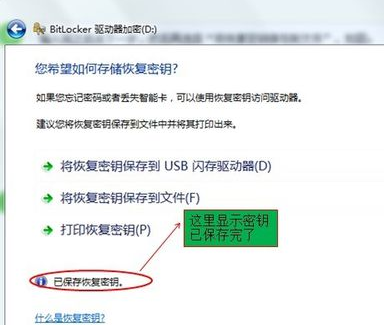
8.再点“启动加密”,现在系统在自动加密,不需要做其他操作,如图:
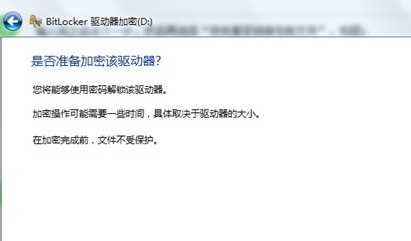
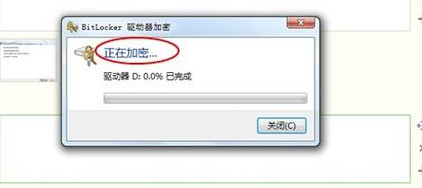
9. 加密完之后,你的U盘也就锁定了,这时再把你的U盘插入到其他电脑上去看下是什么效果,如图:
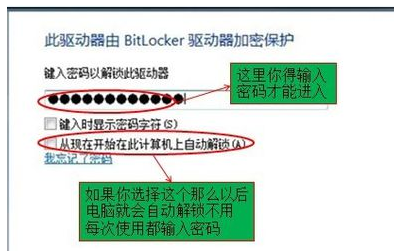
声明:本网站引用、摘录或转载内容仅供网站访问者交流或参考,不代表本站立场,如存在版权或非法内容,请联系站长删除,联系邮箱:site.kefu@qq.com。